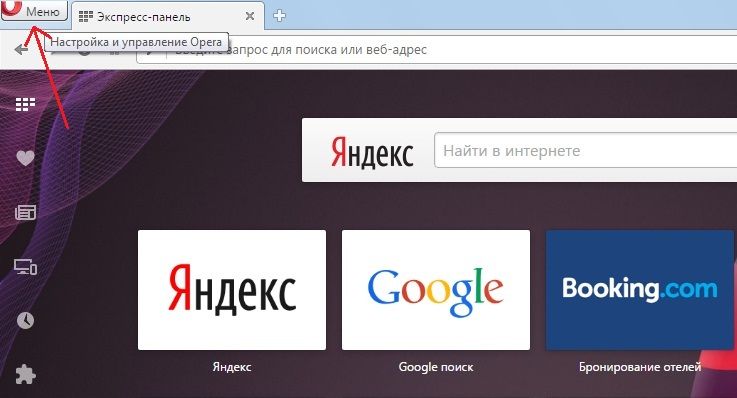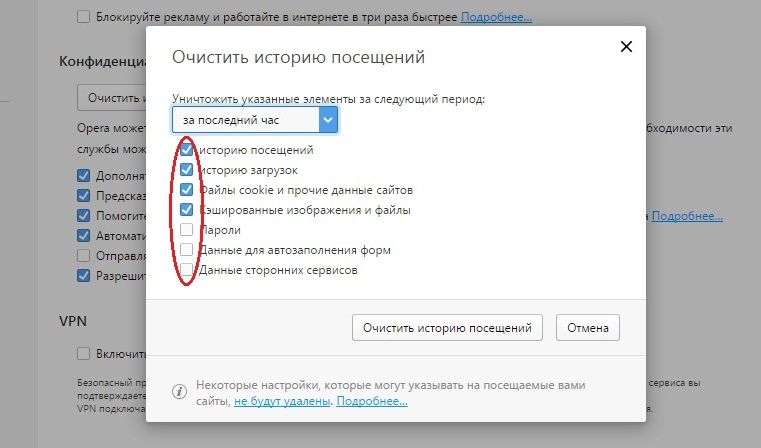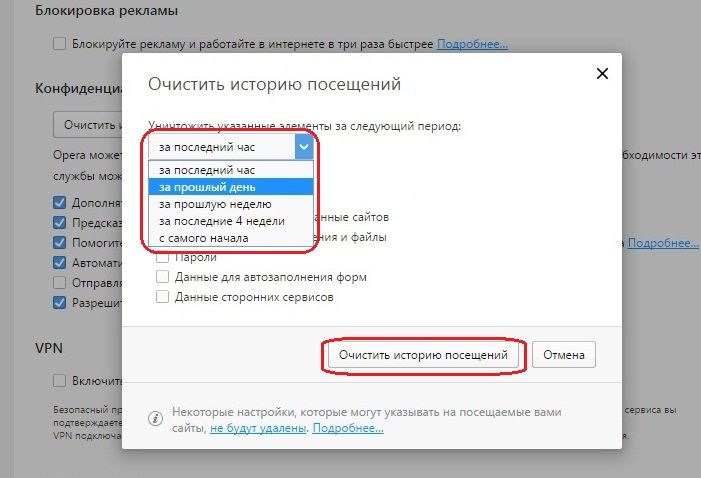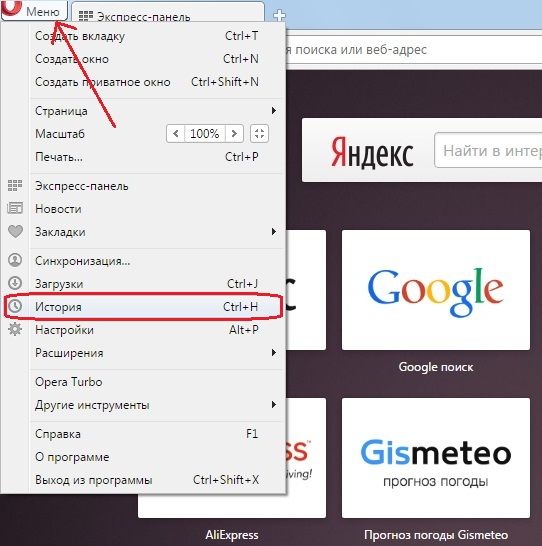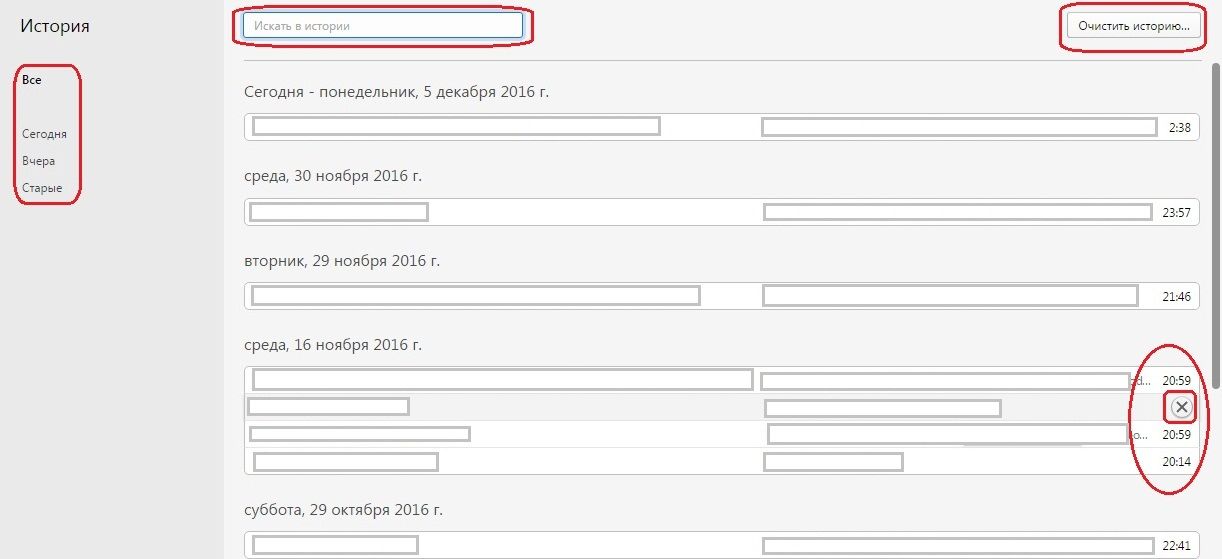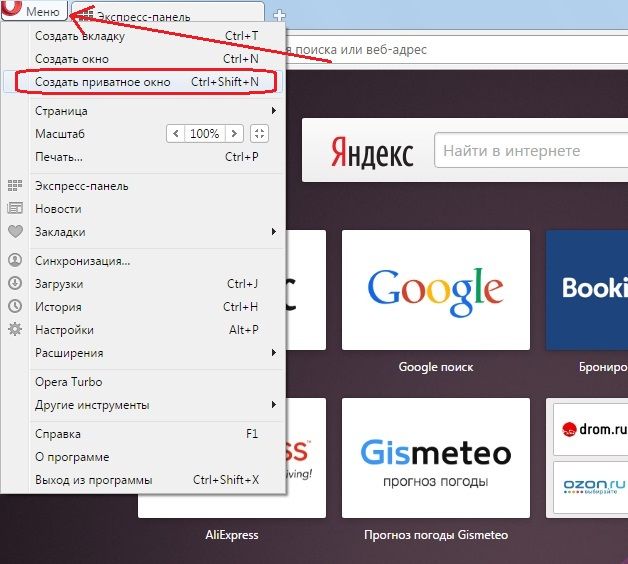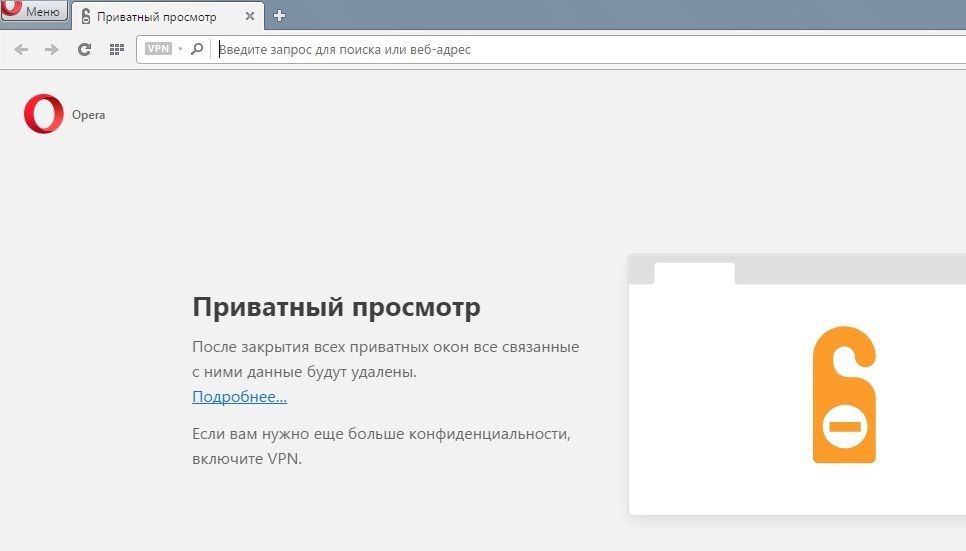Всем привет! Предыдущая статья была посвящена истории посещений в браузере Google Chrome. Сегодня же мы рассмотрим варианты просмотра и очистки истории в браузере Опера. Начнем:
Если вы хотите сделать комплексную очистку истории, зайдите в меню настроек и управления Оперы, нажав кнопку «Меню» в правом верхнем углу.
В списке выбираем строку с надписью «Другие инструменты», просто наведите на строку стрелочку и появится подменю, в котором мы выберем пункт «Очистить историю посещений».
Вот мы и добрались до комплексной очистки истории. Здесь нужно выбрать необходимые для каждого параметры. Проставьте галочки около каждого пункта, который вам необходим. Здесь будьте внимательны, дело в том, что я часто слышу от знакомых пользователей, что при удалении истории нечаянно удалили все сохраненные пароли и данные автозаполнения, а потом приходилось терять время и вспоминать пароли для сайтов, которыми пользуются каждый день.
Итак, после того как выбрали настройки удаления, выберете период, за который вам нужно уничтожить данные в истории. Здесь есть несколько пунктов:
— За последний час;
— За прошлый день;
— За прошлую неделю;
— За последние 4 недели;
— С самого начала.
Теперь, когда все готово нажимаем «Очистить историю посещений.
Далее рассмотрим вариант, когда нам необходимо просто посмотреть историю или удалить одно или несколько выборочных посещений. Для этого откроем меню и выберем пункт «История».
На экране появится список всех посещенных на вашем компьютере сайтов (за исключением сайтов, которые вы открывали в приватном окне).
Здесь у нас есть возможность найти нужные сайты с помощью поиска, просто напишите интересующую вас информацию в окне (желательно конечно название сайта или домена) и у вас останется список с найденными сайтами по критерию поиска.
Если вы нажмете на кнопку «Очистить историю», то попадете на вкладку комплексного очищения, о котором написано в первой части статьи. Слева окна есть возможность сортировки истории по давности: Сегодня, Вчера, Старые. И последнее, можно просто удалить только одну строчку из всего списка (или выборочно несколько строчек). Для этого наведите курсором мыши на нужную строку, после наведения, с правой стороны, на месте отображаемого времени появится значок в виде буквы «Икс» в кружочке, на который нужно нажать и строка будет удалена.
В опере так же как в Chrome есть возможность работать без сохранения ваших действий. Если в Chrome это режим «Инкогнито», то в Опере это называется «Приватное окно». Открыть его можно также через меню браузера.
И напоследок горячие клавиши открытия истории и приватного окна:
— CTRL+Shift+DELETE – при нажатии этих клавиш незамедлительно откроется окно для комплексной очистки истории;
— CTRL+H – данное сочетание откроет окно со списком всех посещенных сайтов.
— CTRL+Shift+N – нажав на эти кнопки, вы увидите «Приватное окно» на вашем мониторе.
На этом заканчиваю. Всем Спасибо!!!